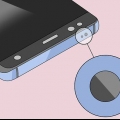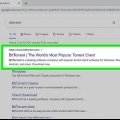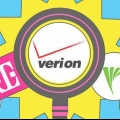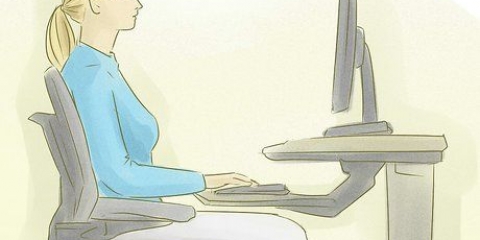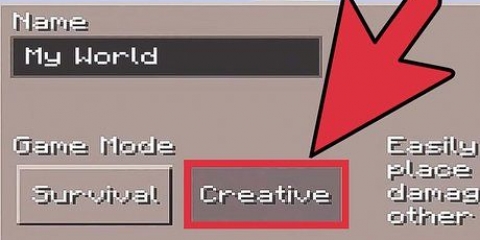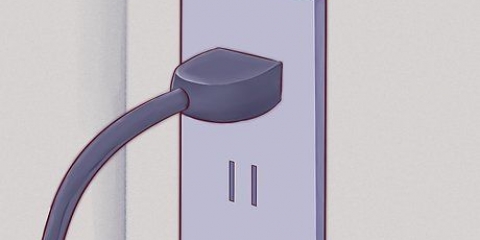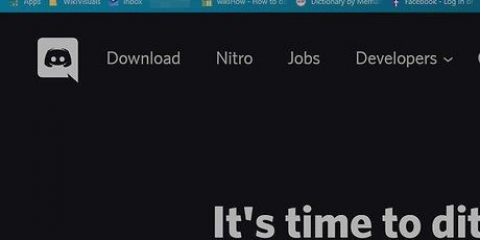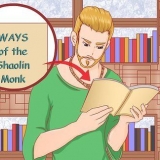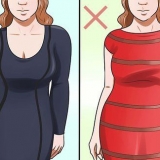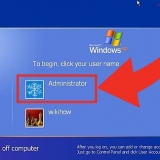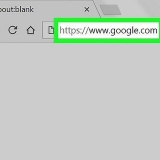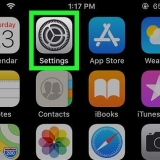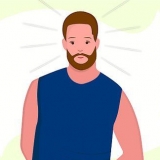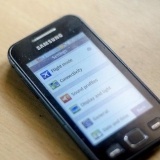Windows XP ou Mac iOS 10.sept 512 (Windows) ou 1024 (Mac) Mo de RAM 20-30 Mo d`espace libre sur le disque dur Carte son compatible DirectX ou CoreAudio (généralement standard). Un processeur Intel. 
Virtual DJ 8 nécessite un ordinateur rapide, il est donc préférable de s`en tenir aux spécifications « recommandées » car il est plus récent et a plus de fonctionnalités. Cependant, Virtual DJ 7 a été mis à jour et amélioré depuis 18 ans et fonctionne sans problème sur presque tous les ordinateurs. Si votre système répond à toutes les exigences pour l`installation, mais que vous ne pouvez pas accéder au site Web de Virtual DJ, vous pouvez également télécharger le programme à partir d`un lien miroir.



Forme d`onde active : ici vous voyez le rythme de la chanson. La forme d`onde active se compose de deux parties : la forme d`onde et la grille rythmique calculée (CBG). La partie en haut (la forme d`onde) montre la dynamique. Les marques (souvent carrées) ci-dessous représentent des sons aigus et forts, tels qu`un battement de batterie ou une note vocale aiguë et criarde. Cela permet de suivre le rythme principal de votre piste mixte. Alignez ces carrés pour correspondre à vos numéros. Le CBG dans la moitié inférieure indique le tempo de la chanson, vous pouvez donc suivre le rythme même lorsque vous ne l`entendez pas. plate-forme: Cela représente les chansons que vous jouez. Imaginez avoir un disque avec une piste sur chaque platine - Virtual DJ imite cela dans des pistes numériques en visualisant des platines. La platine gauche a un écran bleu sur la forme d`onde. La platine de droite a un écran rouge. Left Deck : il s`agit d`une version virtuelle d`une platine DJ sur la gauche. La platine gauche simule les mêmes fonctions qu`un disque classique. Plate-forme droite : la platine de droite est la même que la gauche, mais à droite. Cela vous permet d`éditer et de lire des pistes simultanément.



Jouer pause: Vous permet de mettre une chanson en pause et de la lire à nouveau à partir de la pause. Arrêter: Arrête la chanson et revient au début. verrou de battement : Fixe le tempo de la chanson et s`assure que toutes vos tâches terminées sont synchronisées pour suivre le rythme. Par exemple, si vous essayez de scratcher un disque sur la platine gauche ou droite, la fonction beatlock fera que le disque continue de tourner au rythme de la chanson. Beatlock est la fonctionnalité qui donne à Virtual DJ un avantage sur l`équipement disc jockey conventionnel. terrain: Vous permet de modifier la vitesse d`une chanson, également appelée nombre de BPM (battements par minute). Déplacer le bouton vers le haut rendra la chanson plus lente et plus rapide. Cette fonction d`édition du son est utile lorsque vous souhaitez modifier la vitesse des pistes combinées afin qu`elles s`exécutent parfaitement simultanément.



Parfois, Virtual DJ ne peut pas analyser correctement une chanson et le MEB peut être erroné, vous devez donc apprendre à faire correspondre le rythme à l`oreille et ne pas compter sur des aides visuelles. La synchronisation des chansons facilite grandement le mélange d`une chanson dans une autre.
basse: Les notes tardives de la musique. Ainsi, les sections profondes et grondantes des chansons. milieu: C`est généralement le spectre dans lequel se trouvent les voix et les guitares - pas de notes super profondes ou aiguës. Tripler: Ce bouton a le plus d`effet sur la section de batterie, bien qu`il affecte tout ce qui a des notes aiguës.




Utilisez Virtual DJ Home Edition si vous souhaitez uniquement utiliser les fonctions de base du logiciel. Cela permet d`économiser de l`espace sur votre disque dur et vous offre également une interface utilisateur plus facile avec laquelle travailler. Une astuce simple consiste à définir le rythme de la musique en boucle, puis à jouer une autre chanson sur l`autre platine en même temps. Avec cela, vous pouvez rapidement créer un remix. Vous pouvez réinitialiser la plupart des boutons sonores en cliquant avec le bouton droit sur les boutons. Cela restaurera les paramètres.
Utiliser virtual dj
Teneur
Virtual DJ est un logiciel de mixage audio qui simule un véritable équipement de disc jockey. Utilisez Virtual DJ pour importer des chansons MP3 et combiner des sons avec des pistes dans plusieurs couches. Virtual DJ donne à chacun la possibilité de commencer à mixer de l`audio à un niveau débutant, sans avoir à acheter du matériel coûteux, et c`est gratuit.
Pas
Méthode1 sur 3:Télécharger Virtual DJ

1. Comprenez que Virtual DJ se concentre sur le remplacement des platines physiques. De la même manière que les lecteurs de CD utilisés par les DJ ont plus d`options qu`un lecteur de CD hi-fi ordinaire, VirtualDJ a plus d`options qu`un lecteur multimédia comme iTunes. Vous pouvez faire un « mélange » de chansons avec en jouant deux pistes ou plus en même temps. Vous pouvez ajuster la vitesse des chansons pour qu`elles correspondent à leur tempo, appliquer des effets tels que des boucles ou du scratch et faire des transitions d`une chanson à une autre.
- Bien que Virtual DJ soit un logiciel complet et utile, de nombreux DJ professionnels aiment avoir les commandes physiques de vraies platines.

2. Savoir si votre ordinateur répond à la configuration minimale requise. Virtual DJ n`est pas un gros programme, mais il nécessite une certaine puissance de calcul pour mélanger et assortir les chansons. Une liste complète des exigences peut être trouvée ici, mais les exigences minimales sont assez faciles à remplir :

3. Téléchargez le logiciel depuis le centre de téléchargement Virtual DJ. Suivez les instructions à l`écran pour installer le logiciel sur votre ordinateur. Vous pouvez télécharger le logiciel gratuitement sur le site Web de Virtual Dj.

4. Inscrivez-vous avec Virtual DJ pour diffuser de la musique directement sur votre ordinateur. Si vous êtes actif en tant que DJ, c`est un poste précieux. Toute chanson manquante dans votre bibliothèque, d`une chanson demandée à une chanson que vous n`avez pas déjà, sera intégrée de manière transparente dans votre appareil. Il en coûte 10 $ par mois pour un abonnement, 299 $ pour un paiement unique.
Pour connecter Virtual DJ à votre équipement DJ physique, vous devez payer des frais de licence uniques de 50 $.
Méthode 2 sur 3: Se familiariser avec Virtual DJ

1. Sélectionnez « Interface de base » lorsque vous commencez. Lorsque vous démarrez Virtual DJ, il vous sera demandé de choisir un skin. Voici à quoi ressemble le programme, et différents skins ont différents niveaux de complexité. Choisissez « Interface de base » pour apprendre à l`utiliser avant de continuer. Virtual DJ est un programme complet et robuste, et vous serez tenté de jouer avec tout une fois que vous aurez commencé. Résistez à cette envie et apprenez d`abord les bases du programme.

2. Importez votre bibliothèque dans Virtual DJ. Lorsque vous ouvrez Virtual DJ pour la première fois, le programme vous demandera où trouver votre musique. Utilisez la barre de recherche (Finder pour Mac, Poste de travail pour Windows) pour accéder à votre bibliothèque musicale et sélectionnez les dossiers que vous souhaitez utiliser.
Les utilisateurs d`iTunes peuvent cliquer sur un fichier appelé `Itunes Music Library.xml`, sous `Ma musique` → `Bibliothèque iTunes.`

3. Comprendre le format de base de Virtual DJ. Il y a trois sections dont vous avez besoin pour apprendre à utiliser DJ :
Tableau de mélange : vous pouvez également régler les volumes des platines droite et gauche - ainsi que la balance des haut-parleurs gauche/droite et d`autres aspects de votre audio - à l`aide de la table de mixage.

4. Cliquez et faites glisser les chansons dans Virtual DJ pour les utiliser. Vous pouvez faire glisser des chansons sur les deux platines. En général, la platine gauche est pour la piste en cours de lecture, et la bonne piste est pour la piste que vous voulez jouer après. Vous pouvez utiliser l`explorateur de fichiers en bas de votre écran pour trouver votre musique et vos fichiers audio.

5. Modifiez l`apparence et les fonctionnalités sous « Configuration » dans le coin supérieur droit. La configuration est l`endroit où vous pouvez personnaliser votre expérience DJ pour l`adapter au DJing, au remixage, à la production de chansons ou même à l`édition. Cliquez sur `Config` dans le coin supérieur droit pour ajuster vos options. Parce que la plupart d`entre eux sont avancés — `Télécommande`, `Réseau`, etc. — vous pouvez cliquer sur `Skins` pour obtenir des options utiles et accessibles.

6. Téléchargez de nouveaux skins pour les fonctionnalités et les graphiques. Consultez le site Web de Virtual DJ pour obtenir une liste de skins gratuits et de fonctionnalités à télécharger. Ces installations vous aident à ajuster votre configuration de manière à pouvoir travailler confortablement et efficacement. Les téléchargements sont automatiquement vérifiés pour les virus et classés, de sorte que vous puissiez toujours trouver ce que vous cherchez.

sept. Comprendre les boutons et fonctions de base de Virtual DJ. La plupart des boutons virtuels sont étiquetés avec des symboles faciles à comprendre.

8. Étudiez le wiki Virtual DJ pour en savoir plus. Il y a une infinité de possibilités avec Virtual DJ, et la seule façon d`en savoir plus est de les essayer.Heureusement, Virtual DJ propose un grand nombre de cours en ligne pour aider les membres de leur communauté.
Méthode 3 sur 3: Utilisation de Virtual DJ pour créer des sons DJ familiers

1. Utilisez Virtual DJ pour organiser votre musique. Le programme vous permet d`organiser votre collection de chansons et de les regrouper facilement, de manière conviviale pour les DJ. Vous pouvez trouver des filtres pour trouver les chansons les plus populaires, des chansons avec un bpm ou une clé similaire, accéder à vos listes de lecture précédentes, et plus encore. Ceci est essentiel si vous êtes un DJ en direct, car vous aurez besoin d`un accès rapide aux bonnes pistes, et vous devrez peut-être répondre aux demandes du public.

2. Utilisez des fondus enchaînés pour passer d`une chanson à une autre. C`est la raison d`être des DJ : faire en sorte que la musique continue sans interruption. Utilisez le « crossfader » pour spécifier le temps nécessaire pour que les chansons passent les unes aux autres, ainsi que la vitesse à laquelle cela doit se produire. La barre horizontale entre les deux platines est la `Barre de fondu enchaîné.` Plus c`est décalé d`un côté, plus tu entendras une chanson sur l`autre.

3. Faites correspondre les formes d`onde des chansons pour les synchroniser, en utilisant la barre de hauteur. Essayez de garder les pics de la forme d`onde synchronisés et de les superposer (les uns sur les autres). Cela signifie généralement que les battements sont « synchronisés » et que le mix sonne bien. Vous pouvez utiliser les deux commandes de hauteur verticale pour ajuster le BPM de chaque chanson afin que les formes d`onde correspondent et que les chansons soient synchronisées.

4. Contrôlez le son des chansons pendant que vous tournez. Il y a trois boutons EQ à côté de chaque platine pour changer la tonalité du son. Ce sont les basses, les médiums et les aigus.

5. Jouez avec les effets de la chanson. Vous pouvez utiliser Virtual DJ pour ajouter des tonnes d`effets à vos chansons, vous pouvez donc créer un remix de style house ou électronique quand vous le souhaitez. Le programme a une pléthore d`effets allant d`un flanger traditionnel, écho, etc., aux effets beat-aware plus modernes, tels que beatgrid, slicer et loop-roll.
L`échantillonneur intégré vous permet de pimenter les mix avec une large palette de drops et de boucles. Vous pouvez également utiliser l`échantillonneur comme séquenceur pour remixer à la volée, fusionnant efficacement les performances en direct et la production.

6. Utilisez l`analyseur BPM pour des données permanentes sur vos chansons et leur tempo. Analyseur de BPM : avant de commencer à jouer de la musique, sélectionnez toutes les chansons > clic-droit > grouper > Analyser le BPM. Si vous voulez mixer des morceaux, vous devez choisir des BPM proches les uns des autres. Cela prendra un certain temps, mais vous évitera de calculer le tempo de la chanson pendant une performance.
Par exemple; Si vous avez une piste de 128 BPM sur la platine A et que vous souhaitez mixer avec une piste de 125 BPM sur la platine B, vous devez régler 8 à +2.4. Une fois que l`autre chanson ne peut pas être entendue, vous pouvez la remettre à 0.0, en cliquant sur le point à côté du curseur. N`essayez pas de mélanger des chansons trop éloignées les unes des autres - cela sonne mal.

sept. Utilisez les commentaires en direct pour transformer Virtual DJ en un créateur de liste de lecture automatique. Les commentaires en direct recommandent des chansons à jouer pour garder l`ambiance et le rythme. Cependant, vous êtes libre de jouer ce que vous voulez quelle que soit la recommandation. Les chansons sont généralement choisies en fonction du nombre de BPM afin que les chansons s`enchaînent de manière transparente.

8. Connectez Virtual DJ à d`autres équipements pour un contrôle total de votre musique. Virtual DJ est compatible avec la plupart des contrôleurs DJ du marché. Tout ce que vous avez à faire est d`ouvrir Virtual DJ et de connecter l`équipement. Si vous souhaitez modifier le comportement par défaut, Virtual DJ dispose d`un langage `VDJScript` qui vous permet de personnaliser le programme à votre guise.

9. expérience. La meilleure façon d`apprendre à travailler avec Virtual DJ est de l`utiliser. Il y a tellement de fonctions et de façons différentes de résoudre les problèmes que l`accent ne devrait pas être mis sur le logiciel. Concentrez-vous sur vous-même et votre expression créative. Trouvez des vidéos pratiques sur YouTube, consultez les forums sur le site Web de Virtual DJ et demandez conseil à vos amis si vous n`y parvenez pas.
Des astuces
Mises en garde
- Beatlock ne convient pas à certaines chansons qui ont des changements de tempo, ou si Virtual DJ n`a pas correctement analysé la grille rythmique électronique. Dans ce cas, vous pouvez toujours désactiver Beatlock et suivre le rythme tel qu`il apparaît dans la fenêtre de forme d`onde active, pour synchroniser manuellement la musique. Après un certain temps et de l`expérience, vous pourrez garder les chansons synchronisées en écoutant le son du mixage, plutôt que de vous fier au logiciel pour le faire à votre place.
Articles sur le sujet "Utiliser virtual dj"
Оцените, пожалуйста статью
Populaire